Прошивка планшета андроид через компьютер
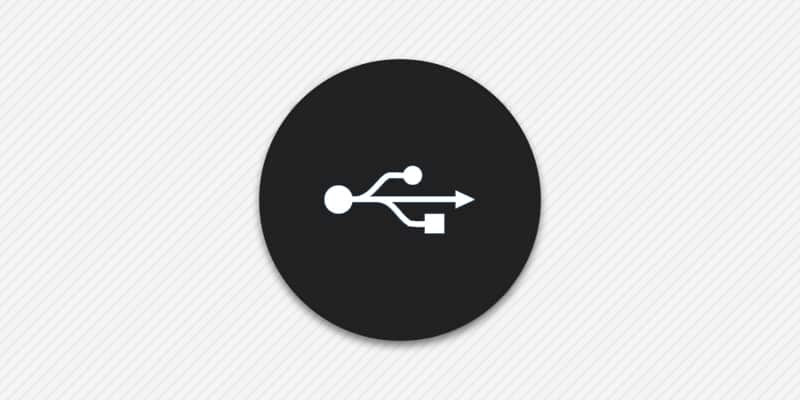
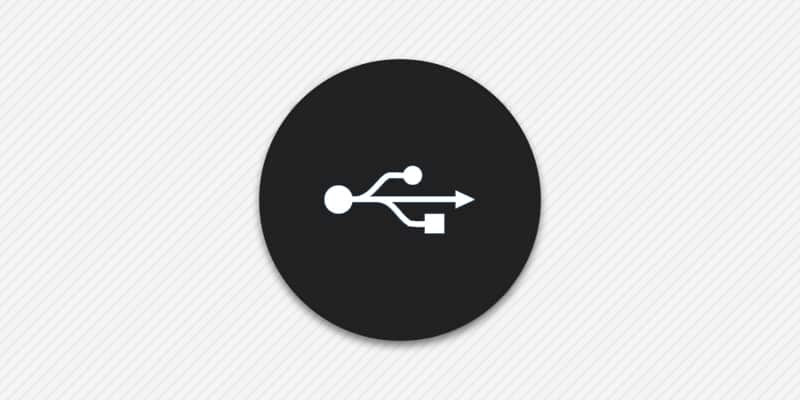
Автор: adminkost2 / Опубликовано:28.03.2015 / Последнее обновление: 14.03.2018
Обновить операционную систему смартфона или планшета с помощью лэптопа можно несколькими способами. Есть методы, использующие для переустановки софта специальные программы и приложения, а также те, для которых необходимо всего лишь правильно подготовить карту памяти. В этой статье мы расскажем вам:
- Как проходит прошивка планшета андроид через компьютер с применением утилит
- Возможна ли прошивка андроид через компьютер без установки спецприложений
- Как провести обновление софта без компьютера
ПРОШИВКА АНДРОИД ЧЕРЕЗ КОМПЬЮТЕР С ПОМОЩЬЮ СПЕЦИАЛЬНОЙ ПРОГРАММЫ
Приложения для прошивки андроид через ПК выпускают многие крупные компании для своих устройств. Есть и более универсальные программы, которые легко справляются с аппаратами разных фирм. Просто и удобно для пользователя осуществляется прошивка планшета андроид через компьютер с помощью утилиты LiveSuit. Чтобы воспользоваться ею, действуйте так:
- Скачайте и установите приложение LiveSuit на свой компьютер
- Выберите и скачайте на жесткий диск лэптопа подходящую версию обновления софта
- Предварительно зарядите аппарат минимум на 70%, чтобы прошивка андроид через компьютер прошла успешно
- Запустите файл LiveSuit с расширением .exe
- Выберите режим полного обновления
- Нажмите команду «Вперед»
- Программа предложит вам выбрать новый файл с прошивкой – укажите путь к выбранной версии софта
- Включите колонки компьютера
- Чтобы прошивка планшета андроид через компьютер стала возможна, подсоедините устройство к лэптопу
- Для этого сначала выключите гаджет
- Затем вставьте в аппарат подключенный к компьютеру USB–шнур, одновременно удерживая на планшете кнопку увеличения громкости
- Не отпуская эту клавишу, 5-10 раз коротко нажмите на включение питания устройства
- Когда из колонок раздадутся звуковые сигналы, отпускайте кнопку увеличения громкости
- Прежде чем прошивка планшета андроид через компьютер начнется, LiveSuit предложит отформатировать внутреннюю память устройства. Соглашайтесь, чтобы старые файлы не конфликтовали с обновленными
- После этого запустится процесс переустановки софта
- Нажмите «ОК» в системном окошке с сообщением «Обновление завершено»
- Выньте USB-кабель
После того, как прошивка андроид через компьютер закончена, можно включать планшет и работать с ним, как обычно. Но продвинутые пользователи рекомендуют перед этим включить-выключить устройства 2-3 раза.
ПРОШИВКА АНДРОИД БЕЗ КОМПЬЮТЕРА
Обновить операционку мобильного устройства можно без помощи каких-то сторонних приложений и практически без участия лэптопа. Для этого вам понадобится съемная карта памяти и эта инструкция:
- Зарядите планшет или смартфон на 70-100%
- Сделайте бэкап системы
- Отформатируйте карту памяти в файловой системе FAT32
- Создайте на ней каталог script
- Распакуйте на нее zip–архив с выбранной версией обновления
- Вставьте карту памяти в выключенный и заряженный планшет
- Включите устройство
- Прошивка андроид без компьютера должна начаться автоматически
- Через 10-15 минут процесс завершится и аппарат отключится после обновления. Извлеките из него карту памяти.
После этого планшет можно включать. Если вы хотите вновь пользоваться SD–картой, удалите с нее папку script со всем содержимым. Теперь можете вставить ее в мобильное устройство.
 Загрузка…
Загрузка…
Поделиться:[addtoany]
Как прошить планшет самостоятельно – 7 рабочих способов
Android – система с открытым кодом. Разработчики могут модифицировать программное обеспечение, добавлять новые функции и создавать собственные образы. Любой пользователь может установить на свой девайс стороннюю прошивку. Сегодня расскажем как перепрошить планшет на Андроид.
Для чего перепрошивать планшет
Самостоятельно перепрошить планшет на базе Android или даже установить Linux (и другую стороннюю систему) можно через обновления ПО, с помощью меню восстановления или TWRP Recovery, через компьютер и USB-кабель.
Самая распространенная причина перепрошивки – снижение работоспособности устройства (т. е. планшет зависает, глючит, иногда процедура требуется после ремонта и установки новых аппратных модулей).
ТОП 5 причин переустановить систему:
- Получить последнюю версию ОС, с обновленными пакетами зищиты. Некоторые производители завершают поддержку продуктов после продажи. В результате пользователь не может обновить систему в автоматическом режиме.
- Отказ от фирменных оболочек. Некачественные прошивки noname-брендов тормозят работу системы. Чистый Android показывает рекордное быстродействие и возвращает стандартные настройки.
- Удаление предустановленного софта и/или вирусов. Перепрошивка позволит избавиться от ненужного софта, отягчающего систему, а установить Яндекс или Юлу пользователь может самостоятельно.
- Получение доступа к инженерным настроекам и дополнительным функциям. Прошивки AOKR, китайские Lewa и Oppo базируются на стоковом Андроиде, но сильно расширяют возможности кастомизации.
- Безопасность. Свободно распространяемое ПО может быть безопаснее, чем продукт от Google. В пользовательском софте можно включить родительский контроль или другие опции для защиты данных.
В отдельных случаях для планшета (если он не включается, тормозит или не заряжается, хотя проблем с ЗУ и портом нет) перепрошивка – единственный способ вернуть аппарат к жизни.
Риски

Начальный этап прошивки планшета.
Есть проблемы, с которыми можно столкнуться при экспериментах с обновлением ПО:
- процесс перепрошивки достаточно простой, но при некоторой степени невезения и неопытности можно превратить устройство в ненужный кирпич с микросхемами;
- пользовательская прошивка может быть не оптимизирована для устройства, будет быстро разряжать аккумулятор или нарушать работу навигатора, перекрывая сигнал от спутников;
- новое ПО может поддерживать техническую часть устройства только частично, результат – ошибки и неработающие модули;
- после перепрошивки пользователь теряет гарантию.
Самостоятельно обновлять ПО стоит при готовности принять на себя риски. Без понимания работы софта и минимальных технических навыков, при отсутствии желания изучать тему, лучше доверить перепрошивку специалисту.
Подготовка устройства
Перед обновлением системы аккумулятор устройства должен быть максимально заряжен. Если для перепрошивки будет использоваться ноутбук или ПК, следует позаботиться об источнике бесперебойного питания.
Отключение электропитания во время переустановки ПО может привести к катастрофическим последствиям, сравнимым с повреждением BIOS на компьютере.
Вынуть симку и карту памяти
Рекомендуем в обязательном порядке вытаскивать сим карту и карту памяти. Мало ли что пойдет не так. К тому же, иногда именно SD карты становятся причиной глюков системы.
Создание бэкапа
Установка нового Android приведет к полной очистке системы, поэтому сначала нужно создать резервную копию и сохранить все данные на внешний носитель.
Сохранить данные можно на аккаунте Google или любом стороннем носителе. Синхронизация с Google – самый простой способ. Включается в настройках устройства. Нужно выбрать рабочий аккаунт и нажать «Синхронизировать». При входе в аккаунт с нового устройства все данные восстановятся автоматически.
Процедура создания бэкапа максимально простая:
- Выключить устройство.
- Включить, удерживая клавишу увеличения громкости и разблокировки. Иногда дополнительно нужно нажать «Домой». Точная комбинация зависит от модели планшета.
- Кнопками громкости выбрать пункт «backup and restore» и подтвердить кнопкой включения.
- Дождаться создания резервной копии (это займет 5-10 минут) и выбрать «reboot now».
Если такого пунтка нет, бэкап системы можно сделать с помощью сторонних программ. Нужно установить Titanium Backup (качаем с Play Market), запустить утилиту и предоставить права суперпользователя, затем выбрать «Создать резервную копию пользовательского ПО и системных данных».
Другие многофункциональные приложения, которые можно использовать для создания резервной копии:

ROM Manager обеспечивает удобную работу для создания резервной копии.
- ROM Manager. Менеджер с большим количеством настроек, который обеспечивает удобную работу с ROM-файлами.
- SP FlashTools. Профессиональная программа поддерживает китайские модели телефонов и планшетов с процессором MediaTek.
- Helium (прошлое название – Carbon). Простое решение с убедительной функциональностью. Набор функций копирования ограниченный, но не требуются root-права.
Прошивка через компьютер
Через ПК или ноутбук с ОС Виндовс можно обновить программное обеспечение планшета, который не включается. Самый удобный способ – загрузить специальную программу. Установить новую версию можно с официального сайта производителя устройства. Или скачав с 4pda.ru конкретно для вашей модели.
Инструкция:
- Скачать утилиту и установить на ПК.
- Подключить планшет через USB-кабель и выбрать режим «Программное обеспечение». Некоторым устройствам после этого необходима перезагрузка.
- Произойдет поиск обновлений в авто-режиме. Если таковые имеются, то появится окно с активной кнопкой «Начать обновление».
Обновить прошивку через ПК также можно с помощью сторонних программ (описание лучших приведено ниже).
Необходимо:
- Установить софт, который обновит ПО устройства.
- Установить на ПК последние версии драйверов.
- Скачать файл обновления на форумах Android-разработчиков 4pda (сайт на русском) или xpda (англоязычный).
- Распаковать обновление в нужную директорию. Например, при использовании FlashTool рекомендована распаковка в папку с программой.
- Запустить и добавить файлы прошивки. Первым всегда добавляется Scatter, который формирует список остальных файлов обновления ПО. Во Flash Tool добавление осуществляется нажатием на Scatter-loading.
- Подключить устройство к компьютеру через USB и начать скачивание (Download). Начинается обновление, после чего нужно отключить планшет или смартфон от ПК и перезагрузить.
С разными моделями устройств, софтом и версиями ПО порядок обновления примерно одинаковый. Это значит, что после перепрошивки, например, Explay SM2 3g получится без проблем переустановить систему на любом другом планшете.
Задайте вопрос виртуальному эксперту
Если у вас остались вопросы, задайте их виртуальному эксперту, бот поможет найти неисправность и подскажет что делать. Можете поговорить с ним о жизни или просто поболтать, будет интересно и познавательно!
Введите вопрос в поле и нажмите Enter или Отправить.

Установка обновлений через wi-fi
После выхода обновление ОС становится доступно не сразу.
Если после выхода официального обновления система не переустанавливается автоматически, нужно сделать следующее:
- Стереть данные приложений, освободив место, чтобы обновление быстрее установилось.
- Подключиться к Wi-Fi.
- Перейти в «Настройки», выбрать «О планшете».
- Выбрать «Обновление системы» – «Проверить обновления».
Так устанавливаются только официальные обновления, но не кастомные.

Через OTG-адаптер
Все современные планшеты (Ritmix RMD, Irbis tz877 и др/) поддерживают технологию USB OTG. Так, с помощью адаптера можно перепрошить планшет без слота для карты памяти SD. Флешка с прошивкой должна быть отформатирована в файловую систему FAT32.
Для подключения используется переходник AF — micro AM. К первому подключается флешка, ко второму – планшет. Дальнейшие действие такие же, как в случае переустановки ОС через SD-карту.
Обновление с помощью стороннего рекавери
Каждое Android-устройство, включая планшет Samsung Galaxy Tab 2 или смартфон Honor 8, имеет «режим восстановления». Но сторонний софт имеет больше функций и использовать его гораздо удобнее.
CWM Recovery
Последняя версия (6.0.5.3) доступна в стандартной модификации и улучшенной, с тач управлением. В первом случае управление осуществляется кнопками громкости, а во втором – при помощи прикосновений. Модификации различаются только энергопотреблением, функции утилит одинаковые.
Установить CWM Recovery можно посредством специальных утилит (Galaxy Nexus, ROM Manager) или из командной строки.
В Galaxy Nexus Toolkit это делается так:
- Выбрать модель планшета и прошивки.
- Выключить устройство и ввести в режим Fastboot, зажав клавиши громкости и питания.
- Подключить к ПК.
- Нажать 6 в Galaxy Nexus Toolkit (это пункт «Flash Recovery [CWM Touch, TWRP Touch or Stock]»).
- Выбрать CWM.
Запустить CWM можно из ОС при помощи ROM Manager или через пункт Recovery в режиме fastboot.
TWRP Recovery
Скачать рекавери можно с интернета – в сети есть официальная страница TeamWIN.
Так софт устанавливается на Самсунг:

TWRP Recovery программа.
- Отключить OEM-блокировку на планшетах 2015 г. и новее.
- Скачать программу Odin.
- Перейти в режим Download и выбрать Twrp Recovery.
- Подключить планшет и начать обновление.
TWRP на любое устройство устанавливается только через сторонние ADB и Fastboot, официальное приложение Official Twrp App, утилиты Rashr, Twrp Manager, Flashify.
ROM Manager
ROM Manager – самый простой способ обновить операционную систему планшета в домашних условиях и с минимальным опытом.
Инструкция:
- Получить root-права.
- Установить ROM Manager.
- Создать резервную копию.
- Скачать прошивку для планшета.
- Выбрать в меню ROM Manager пункт «Установить ROM c SD карты» и выбрать файл с прошивкой.
- Дождаться окончания процедуры.
Способ работает на Prestigio Multipad и других распространенных моделях планшетов.
Прошивка планшета через SD-карту
Для переустановки Windows или Android на планшете можно использовать SD-карту. Иногда система запрашивает root-права.
Это можно сделать с помощью программ:
- Root Checker. Простой софт для проверки наличия и правильности установки прав суперпользователя.
- FramaRoot. Скачать и установить apk-файл в память устройства. Утилита содержит обход защиты Android, поэтому встроенный антивирус может блокировать софт.
- KingRoot. Подходит для большинства версий Android и моделей мобильных устройств. Для управления полученными правами дополнительно нужно установить KingUser.
Понадобится Bootloader Unlock (есть варианты программы для разных смартфонов и планшетов: Asus, HTC, Samsung).
Можно разблокировать bootloader другим способом, например через ПК:
- Получить код разблокировки на официальной странице производителя. Код доступен по IMEI или Product ID.
- Подключить смартфон или планшет к ПК по USB и включить режим отладки.
- Зайти в папку Android SDK – Platform Tools. Удерживая Shift, кликнуть ПКМ и выбрать «Открыть окно команд».
- Ввести нужную команду: fastboot flashing unlock для Acer, fastboot flash unlock unlock.bin для LG и т.д.
- Перезагрузить или запустить устройство.
После можно приступать к переустановке Андроид:
- Скачать нужную версию прошивки в папку DLOAD на SD-карте.
- Перейти в меню «Для разработчиков». Включить режим установки ОС.
- Перезагрузить устройство в режиме установки операционной системы (нажать клавиши регулировки звука и блокировки).
- После окончания установки системы нужно перезагрузить планшет. Первое включение может происходить долго – до 10 минут.
Переустановка через флешку сложнее, по сравнению с процедурой через ПК, из-за необходимости установки дополнительного софта. Но если планшет или смартфон поддерживает встроенную возможность переустановки системы, то танцы с бубном не потребуется. Например, все намного проще на планшетных компьютерах под управлением ОС Windows.
Самые популярные программы для установки прошивок
Следующие утилиты позволяют просто сменить ПО или установить обновления. Некоторые предназначены только для брендовых устройств – на это нужно обращать внимание.
Sp Flash Tool
Для устройств на чипах Mediatek (Леново, Сяоми и другие китайские модели, а также Асус) инструкция следующая:
- Распаковать утилиту SP Flash Tool и перейти в папку с программой. Запустить через .exe.
- Нажать Scatter-loader и выбрать scatter.
- Отметить галочкой DA DL All With Check Sum.
- Кликнуть по Recovery в открывшемся списке.
- Выбрать и скачать файл Recovery.
- Выключить устройство Android.
- Подключить в выключенном состоянии к ПК.
По окончании прошивки планшет включится, а программа покажет окно с зеленым кругом и надписью Download OK.
Adb Run
Софт предназначен для управления Android средствами ADB. Есть возможность патчить системные файлы Android, управлять системой с ПК, удалять графический ключ, прошивать Nexus. Русского интерфейса нет.
Odin для Самсунг
Windows-программа, которая позволяет взаимодействовать с Android-устройством через ПК. Этот софт использует компания Samsung для прошивки своих устройств. Программа перераспределяет файловую систему по умолчанию и сбрасывает счет обновлений. Есть возможность сборки обновления, выбора модема и загрузчика.
Rockchip Batch Tool
Софт предназначен для перепрошивки планшетов на Fuzhou Rockchips. Rockchip Batch Tool поможет, если слетела прошивка на Texet, Explay или ONDA. Утилита нормально работает под Windows XP или Vista, в Windows 7 — только при условии выбора «Загрузка ОС без подписи драйверов» во время запуска ПК.
Другие утилиты
Бесплатные приложения позволят не только перепрошить любой планшет на базе Android (некоторые доступны и для iOS), например Irbis tz762 или PRESTIGIO Grace. Практически каждое из них — полноценный менеджер для управления устройством.
Sonicstage
Аналог «Флеш плеера» специально для Sony. ПО предназначено для управления медиафайлами. Это единственный программный плеер, который взаимодействует с форматом Atrac, так что может пригодиться на этапе создания бэкапа.
My Nokia tool
Утилита считывает информацию об устройстве, защитный код пользователя, сбрасывает настройки и проводит тестирование (SEc, SL, IMEI), может поставить пароль и проверить девайс встроенным антивирусом. Подходит только для планшетов Nokia.
Recboot
С помощью этого софта можно войти в режим восстановления одним щелxком мыши, перепрошить планшет на iOS и восстановить утерянные данные. Программа работает только с 32-разрядными ПК. Рекомендуется опытным пользователям.
MTK Droid tools
Утилита для проверки данных устройств, которые базируются на Mediatek. Это Asus ZenPad (2\32 Гб, Full HD), большинство моделей Lenovo, Prestigio, Pixus. Софт запускается на ПК и ноутбуках на ОС Windows, планшетах и смартфонах Android 2.2.1 и новее.
Myphoneexplorer
Многофункциональный менеджер для Sony Ericsson (кроме Symbian-смартфонов) позволяет управлять контактами, сообщениями, видеофайлами и папками, синхронизировать устройство с Outlook, Thunderbird, выбирать тип соединения, одним кликом переустанавливать операционную систему.
Flashtool
Программа исключительно для перепрошивки Sony и Sony Ericsson. Перед загрузкой нужно читать описание версии: например, через Flashtool 0.9.2ч.x можно прошивать Sony Xperia M5 только с FSC-скриптом. Утилита совместима с 32-разрядной Windows.
Moborobo
Кроме восстановления системы и создания резервных копий, доступны функции удаления системного мусора, удобный файловый менеджер, собственный магазин тем и приложений. Подключить планшет к программе можно через Wi-Fi. Утилита работает как с Android, так и с iOS-устройствами.
Phoenix Service Software
Phoenix Service Software — это официальный софт прошивки для Nokia. Последняя версия — 2012.50.001.49220. Русификации нет.
MOBILedit
Портативное удаленное ПО для смартфона поможет точно определить данные устройств noname-брендов в тех случаях, когда другие утилиты не справляются. Поддерживает не только распространенные модели планшетов (Бравис или Престижио).
Mobogenie
Приложение позволяет быстро переносить файлы, создавать бэкап и восстанавливать данные, получать права на изменение Root. Русской версии нет, но интерфейс понятный и позволяет быстро сориентироваться.
Если прошивка прошла неудачно
При возникновении проблем после кастомной прошивки на дому, вернуть планшет к прежнему состоянию можно повторным обновлением.
Рекомендуется сделать сброс настроек Android до заводского состояния. Это можно выполнить через настройки «Восстановление и сброс» — «Сброс настроек».
Если это не помогает или во всемя обновления ПО что-то пошло не так, выключили свет, сел аккумятор, техника не подает признаков жизни, глючит и т.д., лучший вариант отнести в сервис. Для человека без опыта, воскресить кирпич бывает сложная задача. Но если очень хочется, рекомендуем поискать утилиты в Интернете, рассчитанные на восстановление загрузочного сектора именно вашей модели планшета. В общем придется долго и много читать мат. часть и вникать в процессы.
Выводы и видео по теме
Любые действия с планшетным компьютером пользователь совершает на свой риск.
Поэтому сначала нужно ознакомиться с подробной инструкцией обновления ПО, подготовить устройство и скачать все необходимые приложения. Безопаснее всего перепрошивать планшет через ПК, но опытные пользователи могут использовать другие способы.
Прошивка планшета через компьютер
Прошивка планшета через компьютер не представляет особых трудностей, поэтому проблем с работой в этой программе у вас не должно возникнуть. Но, чтобы не допустить каких-либо ошибок, после которых вам придётся нести свой планшет или смартфон в мастерскую или сервис-центр, необходимо изучить инструкцию по прошивке с помощью Odin. Перед началом работы рекомендуется ознакомиться с определённым перечнем правил, которому, естественно, нужно неукоснительно следовать.
 Прошивка планшета на Android через компьютер с помощью программы Odin
Прошивка планшета на Android через компьютер с помощью программы Odin- Во-первых, проследите за тем, чтобы девайс был полностью заряжен. Это предотвратит внезапное отключение питания аппарата.
- Во-вторых, позаботьтесь также о питании вашего компьютера, который также должен работать бесперебойно.
- Ни в коем случае не вытаскивайте USB-шнур, пока идёт установка прошивки. Помимо этого, пользуйтесь только шнуром, который был в комплекте устройства (т.е. оригинальным). Иначе есть риск повредить аппарат или вообще сломать его.
- Запрещается пользоваться утилитой Kies по ряду причин:
- Иногда не до конца скачиваются файлы прошивки с серверов Samsung.
- Из-за такой некачественной процедуры ваш девайс может постоянно перезагружаться.
Путь к файлу прошивки не должен иметь вложений, названия которых написаны русским языком. То есть можно, например, указать: D:Samsung. Но нельзя использовать путь вроде: D:папка.
Главное правило работы программы: она позволяет прошить только устройства Samsung.
Какой ещё информацией нужно обладать перед выполнением основных операций? Не думайте, что вы уже готовы. Помимо указанных правил нужно ознакомиться с подготовительной частью работы.
Подготовительные работы
Для начала расскажем немного о самих прошивках. Они бывают однофайловые и многофайловые. Конкретизировать этот момент, наверное, не нужно. Имеют они расширение вида tar и tar.md5. На этот момент также стоит обратить свое внимание.
Не забываем, что для начала вам нужно будет скачать официальный файл прошивки для вашего устройства. Как это сделать, расскажем ниже. Также нужны будут драйвера совместимости для ПК. И главный гость сегодняшнего мероприятия — сама программа Odin. Рекомендуемые и наиболее стабильные варианты этого ПО — версия 1.85 или 3.07. Ещё один очень важный момент: ни в коем случае не пользуйтесь русифицированной версией, которую нередко можно встретить на просторах интернета.
Откуда загрузить прошивку
- samfirmware.com
- sampro.pl
- samsung-updates.com
- live.samsung-updates.com
Обратите внимание на то, что прошивки SER — это для Россия и СНГ, а SEK — для Украины и СНГ.
Если вы не можете найти на вышеперечисленных сайтах нужную прошивку, то следует воспользоваться простой программой Samsung Firmware Linker.

Инструкция
Теперь вы точно готовы к тому, чтобы установить прошивку с помощью Odin. И если вы выполнили предыдущие указания, то переходим к следующим действиям:
- Вводим самсунговский аппарат в режим bootloader. Для этого выключаем устройство, потом одновременно жмём на кнопку включения, громкости вниз и центральную и держим до появления на экране меню. Затем нажимаем на кнопку увеличения громкости.
- Теперь подключаем наш Samsung к ПК ждём завершения установки драйверов.
- Заходим в Odin и смотрим, чтобы в левом верхнем углу отобразилось окно о подключении устройства.
- Сейчас можно добавить файлы прошивки в нашу программу. Как это сделать?

Итак, если у вас однофайловая прошивка, то вставляем её в поле PDA. Для многофайловой — нажимая на соответствующие кнопки:
- Файл PIT (если есть) — в поле PIT
- APBOOT_xxxxx.tar.md5 — в поле Bootloader
- CODE_xxxxx.tar.md5 — в поле PDA
- MODEM_xxxxx.tar.md5 — в поле PHONE
- CSC_xxxxx.tar.md5 — в поле CSC
Ставить галочки и что-либо изменять без надобности не нужно.
- После выбора прошивки жмём на кнопочку START. Процесс этот займёт некоторое время, после чего появится в окне слово PASS, означающее, что прошивка установилась и устройство будет перезагружено. Можете отсоединить от компьютера ваш аппарат. На этом операция объявляется завершённой — установка прошивки закончилась.
Некоторые проблемы и их решение
Может случиться, что после такой процедуры у вас появились некоторые неполадки или проблемы, которые в обязательном порядке нужно решить.
- Вечная перезагрузка девайса после прошивки. Нужно произвести сброс данных (по-другому называется Wipe).
- Ошибка в программе с сообщением:
<ID:0/004> SetupConnection..
<ID:0/004> Can’t open the serial(COM) port.
<OSM> All threads completed. (succeed 0 / failed 1)
В этом случае вы можете попробовать прошить устройство либо подключением в другой USB-порт, либо на другом компьютере.
Ошибка:
Added!!
Enter CS for MD5..
Check MD5.. Do not unplug the cable..
Please wait..
MD5 hash value is invalid
xxxxxxxxxxx.tar.md5 is invalid.
End…
Подразумевает, что скачанный файл прошивки является битым или неверно прописанным. Пробуем загрузить другой.
Прошивка через Recovery
Также вы можете прошить своё устройство через Рекавери. Сделать это даже легче, поэтому изучаем, что для этого нужно:
- Для начала скачайте необходимый файл прошивки для вашего смартфона или планшета. Он имеет расширение zip, то есть это архив.
- Скидываем наши архив на SD-карту девайса.
- Далее берём Андроид-аппарат и выключаем его.
- На этом этапе нужно быть предельно внимательным. Необходимо перевести устройство в меню Рекавери. Для этого жмём на клавиши включения/выключения и громкости вверх одновременно. Но на разных девайсах это делается по-разному, вот почему вам следует поискать информацию конкретно для вашего устройства.
- В Рекавери выбираем с помощью кнопок громкости пункт «apply update from external sdcard».

- В появившемся меню ищем прошивку (формата zip) и выбираем её.
- Ждём окончания процесса, который может продолжаться до 15 минут.
- Аппарат перезагрузится, после чего им уже можно пользоваться.
Теперь вы знаете, как осуществляется прошивка через odin, а также ознакомились со всеми возможными проблемами и способами их устранения. Помимо прочего, вы в курсе, как прошить через компьютер свой Андроид-девайс.
Как прошить планшет через ПК. Подробный алгоритм действий
В сегодняшней статье пойдет речь о том, как прошить планшет через ПК. Представлены подробные инструкции на примере устройств популярных производителей.
Все электронные устройства со временем устаревают. Даже модели планшетов, еще вчера красовавшиеся на витрине магазина, скорее всего имеют обновление от производителя. Чтобы продлить жизнь своему устаревшему помощнику многие владельцы устройств задумываются об обновлении прошивки до более современной версии Android. С ней гораздо приятнее работать, к тому же производительность и функциональность устройства повышается в несколько раз. Тем более, перепрошивка подходит ещё и для устранения системных неполадок.
Внимание! При прошивке надо тщательно подбирать актуальную версию, подходящую именно для вашей модели планшета, в противном случае девайс может прийти в непригодность.
Прошивка планшета Samsung при помощи компьютера
1. Первым делом убедитесь, что планшет полностью заряжен. Позаботьтесь и о непрерывной работе компьютера. Лучшим вариантом станет подключение компьютера к источнику бесперебойного питания.
2. Перед процедурой прошивки обязательно установите пакет драйверов для вашего устройства и программу Odin (Скачать).
3. Заранее скачанный файл программного обеспечения с сайта производителя положите в удобный для вас каталог на ПК. Выключите девайс.
4. Введите аппарат в режим загрузчика синхронным нажатием клавиш выключения и уменьшения громкости.
 Фото: Режим загрузчика Андроид
Фото: Режим загрузчика Андроид5. Удерживайте клавиши до входа в сервисный режим.
 Фото: Сервисный режим Андроид
Фото: Сервисный режим Андроид6. Подключаемся к компьютеру при помощи USB шнура. С одной стороны подключаем планшет, с другой компьютер. Дожидаемся окончания установки драйверов.
 Фото: Подключение планшета к компьютеру
Фото: Подключение планшета к компьютеруПосле запуска Odin, устройство должно отобразиться в левом верхнем углу.
7. Файл прошивки добавляем в программу Odin. Чаще всего прошивка состоит из одного файла – вставляем ее через окно PDA.
8. Жмем кнопку «Старт». Через непродолжительный промежуток времени в окошке появится слово «Pass». Прошивка установлена и планшет перезагрузится. Уже можно отсоединить кабель от компьютера.
 Фото: Программа Odin
Фото: Программа OdinПрошиваем планшет Lenovo с помощью компьютера
1. Убедитесь, что девайс заряжен минимум на 65%.
2. Устанавливаем утилиту производителя Software Update Tool (Скачать). Скачиваем драйвера для компьютера и файл фирменного программного обеспечения.
3. Выключаем планшет. Зажимаем, последовательно удерживая кнопки: уменьшения звука и включения до появления вибрации.
4. Ждем появления надписи «Fastboot USB» — это означает, что аппарат готов к прошивке. Подключаем девайс к ПК.
5. Запускаем утилиту и выбираем заранее разархивированный файл прошивки.
6. В окне утилиты выбираем тип прошивки, если этого не сделать, прошивка не измениться, но, возможно, решит некоторые проблемы в операционной системе.
7. При запросе на форматирование данных выбираем пункт «Erase user data».
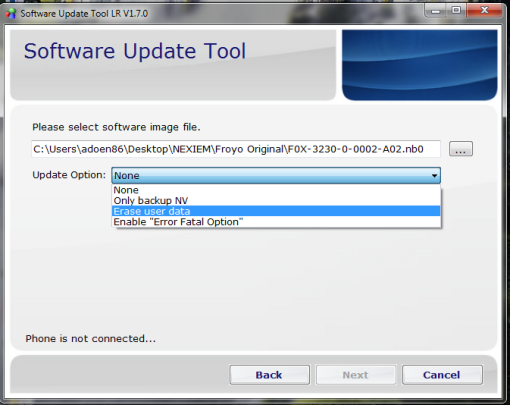 Фото: Software Update Tool
Фото: Software Update Tool8. Нажимаем кнопку «Пуск», дожидаемся обновления системы.
9. Прошивка окончена, планшет чист и готов к работе. Весь процесс протекает относительно быстро.
Устройства прошиты, теперь их можно использовать. Помните, что перепрошивка не всегда может окончиться удачей. Если вы не уверены в успешности данного предприятия — обратитесь за помощью в сервисный центр.
Уважаемые читатели! Если у вас остались вопросы или есть комментарии по теме статьи — пожалуйста, оставляйте их ниже.
Прошивка Андроид с помощью утилиты FastBoot

Прошивка Андроид с помощью утилиты FastBoot. Необходимо прошить Android c помощью FastBoot, но не знаете как? В данной статье дается детальная инструкция по использованию утилиты FastBoot и как ей пользоваться чтобы прошить Android девайс.
Данная инструкция полностью расскажет как пользоваться FastBoot! Если же вы не знаете как устанавливать архивные обновления то вам необходима статья — Clockwordmod — что это такое. Инструкция по CWM recovery с картинками
Скачивание и установка FastBoot
Прежде прошить Android c помощью FastBoot, необходимо его скачать и установить на необходимый компьютер.
1. Скачать утилиту FastBoot можно с официальной программой Android SDK (большой вес)
2. Скачать отдельно FastBoot без установки и скачивания лишних файлов
3. Либо воспользоваться программой Adb Run, в которой «все включено», а также умеет разблокировать графический ключ Android.
почему ADB RUN лучше
{rutube}35ab1de9e0bba7da32b643d19a14c9f0{/rutube}
Запуск
Если скачали Отдельно Fastboot
После того как Вы скачали и установили FastBoot, откройте на ПК программу «Командная строка»

и введите команды для перехода в папку с утилитой Fastboot (если установили отдельно FastBoot)
cd /
cd adb

Если скачали ADB RUN
Если ваш выбор пал на программу ADB RUN, то запустите ее и выберите в меню Manual -> ADB

Файлы которые необходимо прошить должны находится в одной папке с утилитой Fastboot
Инструкция по командам как прошить Android c помощью FastBoot
Очень важно писать команды и файлы прошивок так как они указаны!
Если у вас команда указана
fastboot flash cache NazvaniAFiLe.img
то нужно писать именно так, но ни как иначе. Другими словами важен регистр букв иначе вы получите ошибку cannot load ‘image’ — нет такого файла.
Команды перезагрузки в режим прошивки (bootloader)
Перезагрузка Android в режим загрузки (bootloader), данная команда работает если устройство включено в обычном режиме
adb reboot bootloader
Перезагрузка Android в обычный режим из режима прошивки (bootloader)
fastboot reboot
Перезагрузка Android из режима прошивки в этот же режим
fastboot reboot-bootloader
Команда «видит» ли ПК ваш Android
Возьмите в привычку проверять перед тем как что-то делать в Fastboot если соединение между компьютером и Android:
Проверка «видит ли» ПК ваш Android
fastboot devices
Данную команду выполнять когда устройство уже в режиме прошивке (bootloader)

Команды разблокировки и блокировки загрузчика Nexus
Разлочить bootloader для Nexus
fastboot oem unlock
Залочить bootloader для Nexus
fastboot oem lock
Команда узнать версию bootloader
Покажет установленую на Android номер версии бутлоадер
fastboot getvar version-bootloader
Команды форматирования раздела
Перед тем как прошить какой либо раздел в Android, вначале его необходимо отформатировать для того чтобы не возникло проблем в работе
fastboot erase Imya_razdela — стереть раздел: boot, radio, recovery, system, userdata и другие
Пример:
Стирает раздел Кеш (Cache)
fastboot erase cache
Стирает раздел Дата (Data)
fastboot erase userdata
Стирает раздел Систем (System)
fastboot erase system
Стирает раздел Recovery
fastboot erase recovery
Команды для прошивки раздела
После того как выполнили форматирование раздела или разделов, можете приступить к прошивке
fastboot flash Imya_razdela imya_file.img — прошивка выбранного раздела: boot, radio, recovery, system, userdata и другие
Пример:
Прошить раздел системы (System)
fastboot flash system imya.img
Прошить раздел кеш (Cache)
fastboot flash cache imya.img
Прошить раздел дата (Data)
fastboot flash userdata imya.img
Прошить раздел Recovery
fastboot flash recovery imya.img

Установка анимации включения (прошивка раздела с анимацией)
fastboot flash splash2 splash.img
Прошить все разделы (boot, recovery и system)
fastboot flashall
Вместо imya.img — необходимо прописывать имя файла которые вы собираетесь прошить
Команда для установки update.zip
Прошивает на Android архив-обновление в формате update.zip или архив ZIP с IMG образами различных разделов
fastboot update имя_файла.zip
Для устройств Sony
Проверка подключения устройства Sony, если ответ 0.3 устройство, то тогда подключено
fastboot.exe -i 0x0fce getvar version
Разблокировка bootloader
fastboot.exe -i 0x0fce oem unlock 0xПолученый_Ключ
Более детальная информация по разблокировке Bootloader Sony — Как разблокировать Bootloader Sony
Ошибка Waiting for Device
Если у вас долгое время в командном окне горит надпись waiting for device — значит:
- Не установлен или некорректно установлен драйвер — переустановить или установить
- Устройство Android не в режиме Bootloader — перевести
- Некорректное подключение к USB порту — использовать задние порты USB 2.0 компьютера, не использовать USB хабы
Более подробно о данной ошибке «Waiting for Device» читайте в специальной посвященной этому статье Waiting for Device.
Видео пример работы с утилитой Fastboot
{rutube}681e46fc831b35f60bc992ed023e85cc{/rutube}
Для тех кто ничего не понял!
Для тех кто ничего не понял воспользуйтесь приложением ADB RUN, в данной программе введены практически все команды, которые нужны для FASTBOOT!
Ниже представлен пример работы ADB RUN — как прошить быстро файл Recovery с помощью ADB RUN за менее чем за 5 секунд (только не забывайте вначале переводить в режим bootloader)! Кликните по изображению для просмотра.

Программа для прошивки планшета
Рекламное предложение
В данной статье разберем одну и программ для прошивки планшетов, а именно ROM Manager.
Такие устройства как планшеты обладают высокой популярностью. При этом самыми распространёнными являются планшеты с системой управления Андроид. Большое число пользователей по всему миру уже смогли оценить все преимущества и многофункциональность данной системы. На платформу круглосуточно выходят приложения. Обновляется и сама система. Поэтому рано или поздно обладатели планшетов начинают думать об установке прошивки на свой гаджет.
Чтобы выполнить прошивку, нужна программа для прошивки планшета.
Для чего нужна прошивка, и что дает программа для прошивки планшета
1. Через некоторое время старая версия прошивки начинает давать сбои в работе. Когда это происходит, можно наблюдать притормаживания визуальных эффектов, постоянные ошибки в работе программ и другие неприятные вещи.
2. Программа для прошивки планшета, особенно, если прошивка в ней не модифицирована, дает возможность удаления не ненужных заводских настроек, надоедливой рекламы и приложений, которыми вы не пользуетесь, но и удалить не можете.
3. Выполнив перепрошивку системы, вы расширите ее функционал, снимите ряд запретов и значительно повысите разнообразные привилегии.
4. Если устройство приобреталось за границе, то может случиться такое, что в нем не будет русского языка. Значит, вам необходима программа для прошивки планшета, которая может выполнять прошивки на русский язык.
5. Улучшается внешнее оформление системы, появляются дополнительные симпатичные визуальные эффекты, новые типы шрифтов и прочие приятные мелочи.
Рекламное предложение
Как видите, преимущества, которые дает программа для прошивки планшета весьма весомые. Но есть один недостаток. Перед скачиванием программы, нужно хорошо изучить сведения, которые касаются версии прошивки и разработчика, почитать отзывы и комментарии. Это делается для того, чтобы не установить «левую» прошивку и не допустить проникновение вредоносного ПО.
Как самостоятельно выполнить установку прошивки на планшет с системой Андроид версии выше 4.0
1. В первую очередь получаем возможность root (суперпользователь). Это позволит работать с ROM Manager, той самой программой для прошивки .
2. Выполните непосредственную установку ROM Manager.
3. В меню ROM Manager выберите строчку «lockworkMod». Не забудьте сделать дополнительную копию.
4. Выполните копирование файла прошивки на дополнительную память планшета. Осуществите полную зарядку планшета и не вытаскивайте зарядное устройство из розетки и из планшета.
5. В ROM Manager нажмите строчку «Install ROM from SD Card», при этом должно начаться обновление прошивки. По времени процесс займет 15-30 мин.
6. По завершению обновления вы можете увидеть значок Андроид и восклицание. В этом случае следует восстановить систему командой «Install ZIP from SD Card». Теперь отключите проверки подписи, нажав «Toggle signature verification». Выбираем опцию «Choose ZIP from SD Card» и выбираем новую прошивку.
7. Инсталляция закончена, и теперь вы сможете наслаждаться своим обновленным планшетом!
Программа для прошивки планшета. Видео
С уважением, pro-tablet.ru
Рекламное предложение
что использовать? Самые популярные утилиты. :: SYL.ru
Сегодня можно встретить достаточно много владельцев современных Android-девайсов, интересующихся прошивкой или восстановлением своих устройств. Если разобраться, практически любая бесплатная программа для прошивки «Андроида» через ПК сможет справиться с такой задачей довольно просто и быстро. Главное – подобрать именно то программное обеспечение, которое в полной мере соответствует вашему устройству.
В каких случаях используется программа для прошивки «Андроида» через ПК?
Применение утилит для автоматической прошивки может применяться во многих случаях, однако, чаще всего это связано с установкой новых апдейтов, если разработчик не предоставляет такие обновления или устройство их не поддерживает, инсталляцией кастомных (неофициальных) надстроек, восстановлением смартфона или планшета в случае отказа или повреждения операционной системы и т. д.

В самом оптимальном случае должна использоваться какая-нибудь программа для прошивки «Андроида» через ПК. Заметьте, именно через компьютер, а не прямо с устройства, как это пытается сделать приложение ROM Manager, поскольку само устройство не будет застраховано от того, что в результате действий владельца не откажется работать вообще.
Самые популярные программы для прошивки «Андроид»-телефонов через ПК
На сегодняшний день утилит такого типа можно найти достаточно много, однако, большинство специалистов склоняются к мысли, что лучше использовать следующие апплеты:
- SP FlashTool.
- BootLoader.
- FastBoot.
- Odin.
- KDZ Updater.
- Sony PC Companion и др.
Именно эти приложения позволяют быстро и легко произвести любые действия, касающиеся инсталляции новых прошивок или восстановления работоспособности девайсов, поскольку являются очень простыми в использовании и к тому же безопасными для Android-систем любого поколения. Остановимся кратко на каждой программе, особо не вникая в суть процесса прошивки или восстановления.
SP FlashTool
Программа FlashTool для прошивки «Андроида» через ПК является, пожалуй, одним из самых лучших и популярных приложений, благодаря своей универсальности.
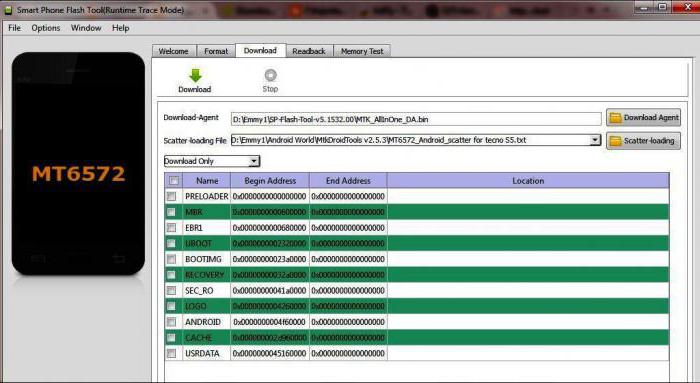
Она в равной степени может использоваться абсолютно для всех систем, независимо от производителя самого девайса. Кроме того, именно с ее помощью можно прошить большинство китайских устройств, которые в программном плане особой стабильностью не отличаются только потому, что в них установлены неоригинальные версии «Андроида».
Для работы утилиты потребуется дополнительно скачать приложение SP MDT, а также установить на компьютер драйверы USB VCOM. Суть процесса, который выполняет эта программа для автоматической прошивки «Андроида» через ПК, состоит в том, чтобы осуществить поиск и загрузку специального Scatter-файла, который представляет собой какое-то обновление, после чего установить его на девайс. Делается это все практически без участия пользователя (на некоторых стадиях придется самому только выключать и включать устройство заново).
BootLoader
Эта утилита позиционируется не как инструмент прошивки, а как некий анлокер (разблокировщик) для зашифрованных ОС на некоторых устройствах Sony, Motorola, Nexus, HTC, Huawei и т. д.
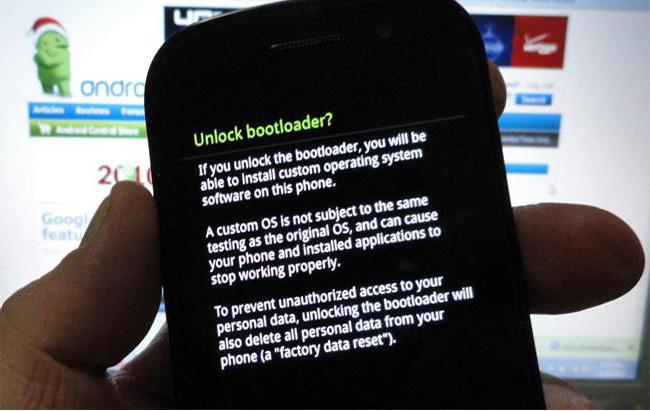
Суть применения сводится к тому, чтобы после ее срабатывания пользователь смог получить доступ к ядру системы, внести изменения в системные образы и инсталлировать прошивки, которые до этого блокировались системой.
FastBoot
Эта программа для прошивки «Андроида» через ПК, откровенно говоря, выглядит несколько мудреной. Сама утилита очень часто включается в состав инструментов вроде Adb Run и Android SDK.
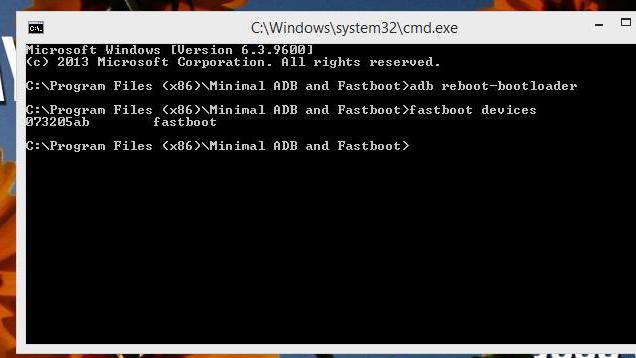
Процесс прошивки с помощью этого приложения производится исключительно через командную строку, вызываемую на компьютере. Поэтому-то и считается, что неподготовленному пользователю без специальных знаний разобраться в самом процессе будет достаточно сложно. Тем не менее многие эту утилиту применяют, причем весьма небезуспешно.
Odin
Odin – универсальная программа для прошивки «Андроида» через ПК, которая большей частью предназначена для мобильных устройств от компании Samsung.
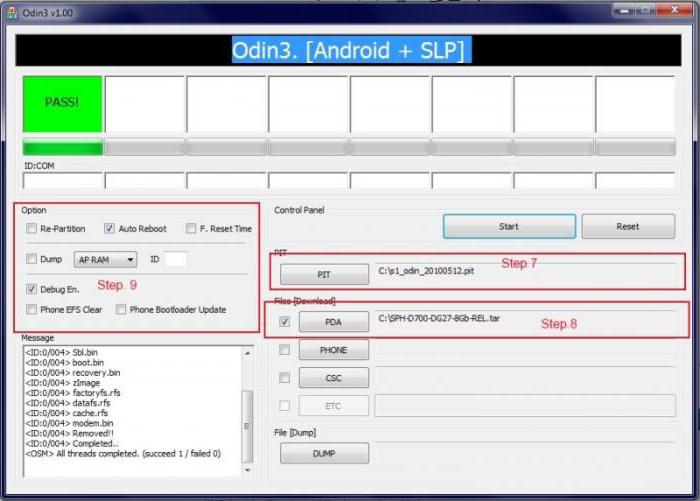
Она применяется в тех случаях, когда образ прошивки поставляется в виде архива формата TAR, состоящего из трех файлов. При ее запуске нужно просто распределить файлы по специальным полям PDA, установить галочки напротив параметров Auto Reboot и F. Reset Time, нажать кнопку старта и дождаться окончания процесса. Заметьте, автоматический поиск файлов прошивки здесь не предусмотрен, поэтому их нужно изначально загрузить самостоятельно.
KDZ Updater
Эта утилита предлагается к использованию владельцам мобильных устройств LG. Как и в случае с приложением Odin, файлы прошивки нужно загрузить на компьютер самому.
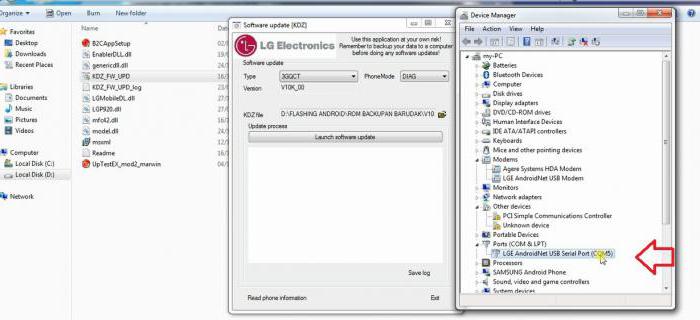
Как показывает практика, использование программы выглядит неоправданно сложным применительно к планшетам, поскольку придется вручную запускать несколько исполняемых файлов EXE из папок загруженного архива. Но для смартфонов в графе Type достаточно установить параметр 3GCQT, а в строке режима (PhoneMode) использовать значение DIAG, после чего использовать кнопку старта процесса.
Sony PC Companion
Наконец, еще одна программа, большей частью рассчитанная на мобильные гаджеты Sony. Она подразумевает несколько вариантов использования (управление устройством, восстановление и т. д.).
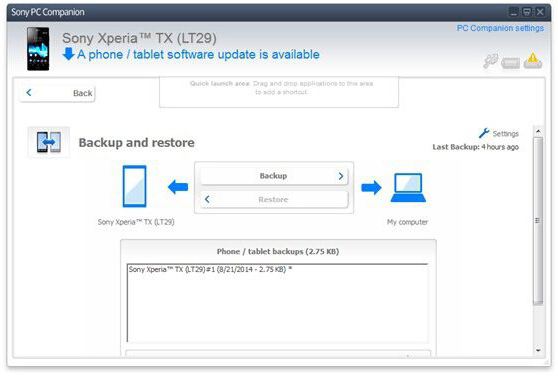
Конечно, неофициальную или неподдерживаемую девайсом прошивку установить вряд ли получится (утилита является официальной разработкой и просто не позволит выполнить такие действия). Зато вернуть оригинальную заводскую прошивку, когда восстановить смартфон действиями непосредственно с устройства не получается, можно совершенно элементарно. Правда, в зависимости от версии Android и системной конфигурации самого смартфона, это может занять достаточно длительное время.
